چگونه می توانیم مشکل کندی سرعت بوت شدن در ویندوز را حل کنیم؟ این مقاله را بخوانید تا با راه حل های این مشکل به صورت کامل آشنا شوید.
کندی سرعت بوت شدن در ویندوز
از رایج ترین مشکلات در ویندوز، کندی سرعت در راه اندازی آن است. هنگامی که ویندوز بوت می شود شما از راه اندازی یا روشن کردن کامپیوتر خود می ترسید. البته این مشکل بیشتر در برخی از نسخه های ویندوز ۱۰ وجود دارد. خوشبختانه، کندی سرعت بوت شدن ویندوز قابل حل است و می توانید به راحتی آن را برطرف کنید. در این مقاله قصد داریم که شما را با ۶ راه حل برای رفع مشکل کندی سرعت بوت شدن در ویندوز آشنا سازیم. پس در ادامه با ما همراه باشید.
سیستم عامل ویندوز چیست؟
همانطور که در مقاله سیستم عامل چیست توضیح دادیم، سیستم عامل ها رابط بین سخت افزار و نرم افزار هستند که باعث می شوند بتوان از یک کامپیوتر خروجی گرفت. پلتفرم های مختلف سیستم عامل های مختلفی دارند.
در این بین سیستم عامل ویندوز، محبوب ترین سیستم عاملی است که روی رایانه ها مورد استفاده قرار می گیرد و شما در این مقاله درباره سیستم عامل ویندوز همه چیز را خواهید خواند، تعریف سیستم عامل ویندوز را خواهید شناخت و هر آنچه درباره ویندوز لازم است بدانید را خواهید آموخت.
معنی ویندوز
معنی ویندوز windows به فارسی، پنجره ها است. شاید شما نیز این سوال را داشته باشید که علت نامگذاری سیستم عامل ویندوز چیست؟ جالب است بدانید که حالت مستطیلی صفحه نمایش، حالت پنجره ای به دنیای کامپیوتر را القا می کرد و این علت اصلی نام گذاری ویندوز بود. البته گفته می شود علت دیگری پشت این نام گذاری است و آن باز شدن نرم افزار های مختلف در قالب پنجره ها است.
مایکروسافت ویندوز نرم افزاری است که به شما امکان مدیریت سایر نرم افزار ها را می دهد. در مقاله سیستم عامل چیست می توانید با جزئیات کامل همه چیز را درباره وظایف و کاربرد های سیستم عامل ها بخوانید.

کاربرد ویندوز
وظایف سیستم عامل ویندوز را می توان در موارد زیر خلاصه کرد:
یکی از کاربرد هایی که می توان برای ویندوز نام برد این است که بی ایراد کار کردن همه چیز را تست می کند. همچنین ویندوز باید سخت افزار جدید را بررسی کند و تمام برنامه ها را نیز اجرا می کند. در واقع هسته سیستم عامل ویندوز نیز مانند سایر سیستم عامل ها وظیفه دارد بین سخت افزار و نرم افزار هماهنگی برقرار کند.
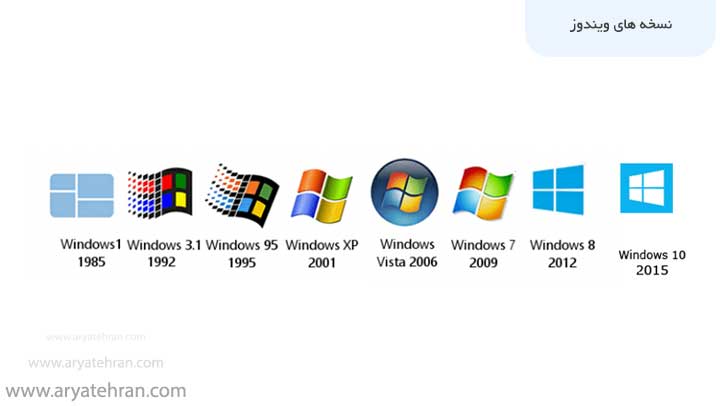
نسخه ویندوز چیست؟
سیستم عامل ویندوز به طور مداوم در حال تغییر و تحول بوده است و دائما در حال پیشرفت است. این موضوع باعث شده است که نسخه های مختلفی از ویندوز ها وجود داشته باشد. به طور مثال خود ویندوز ۱ دارای دو نسخه ویندوز ۱ و ویندوز ۱٫۰۲ بود و یا ویندوز ایکس پی دارای ورژن های مختلف Service Pack |، Service Pack || و Service Pack ||| بود و همچنین در دو نسخه مختلف خانگی یا Home Edition و پیشرفته یا Professional عرضه گردید.
حل مشکل کندی سرعت بوت شدن در ویندوز
در این قسمت شما را با راه حل هایی آشنا می سازیم که به راحتی می توانید سرعت بوت شدن ویندوز خود را افزایش دهید.
۱- Fast Boot را غیر فعال کنید
تاکنون، مشکل سازترین تنظیم در هنگام بوت شدن ویندوز، گزینه Fast Startup بوده است. این گزینه به صورت پیش فرض در ویندوز فعال شده و قرار است که قبل از خاموش شدن رایانه شخصی، زمان شروع راه اندازی را با بارگیری برخی از اطلاعات بوت کاهش دهد. اگر چه این نام امیدوار کننده به نظر می رسد اما برای بسیاری از افراد مشکلاتی را ایجاد کرده است. بنابراین اگر با مشکل کندی سرعت بوت شدن در ویندوز روبرو هستید، این راه حل اولین قدم برای رفع این مشکل می باشد.
برای بررسی این مشکل، نخست Settings را باز کنید و به در قسمت System بر روی Power & sleep کلیک کنید. سپس، در سمت راست این صفحه بر روی Additional power settings کلیک کرده تا منو Power Options در Control Panel باز شود. در این قسمت در نوار کناری سمت چپ گزینه Choose what the power buttons do را انتخاب کنید. توجه داشته باشید که شما برای ایجاد تغییرات در این صفحه باید مجوز را دریافت کنید، بنابراین شما باید بر روی Change settings that are currently unavailable کلیک کنید. اکنون تیک گزینه Turn on fast startup را بردارید و برای ذخیره شدن این تغییرات بر روی گزینه Save Changes کلیک کنید.
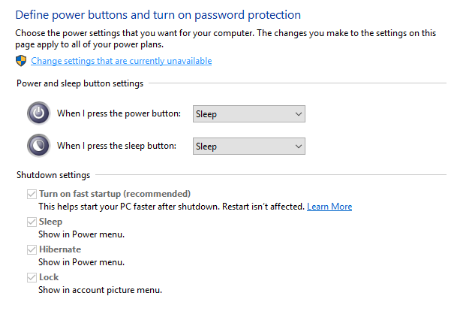
Fast Boot را غیر فعال کنید
اگر گزینه Fast Boot را مشاهده نمی کنید، شما گزینه hibernation را فعال نکرده اید به همین دلیل نشان داده نمی شود. برای فعال کردن گزینه Hibernation شما باید نخست به Command Prompt یا PowerShell window دسترسی پیدا کنید. برای انجام این کار بر روی منو Start راست کلیک کرده و گزینه Command Prompt (Admin) یا Windows PowerShell (Admin) را انتخاب کنید. در نهایت دستور زیر را برای فعال کردن تایپ کنید سپس سعی کنید دوباره Fast Startup را غیرفعال کنید.
powercfg /hibernate on
۲- تنظیمات حافظه مجازی (Virtual Memory Settings) را بررسی کنید
حافظه مجازی ویژگی است که ویندوز از آن برای تخصیص بخشی از هارد دیسک به عنوان RAM استفاده می کند. البته، هرچه فضای بیشتری داشته باشید سیستم شما می تواند وظایف بیشتری را به صورت همزمان انجام دهد. بنابراین اگر ویندوز به حداکثر رم واقعی نزدیک باشد، در حافظه مجازی فرو می رود.
برخی از کاربران معتقد هستند که ویندوز ۱۰ می تواند تنظیمات حافظه مجازی را تغییر دهد و باعث ایجاد مشکلاتی در بوت شدن ویندوز شود. به همین دلیل باید به تنظیمات حافظه مجازی خود نگاهی بیندازید و ببینید آیا می توانید این تنظیمات را برای رفع مشکل کندی سرعت بوت شدن ویندوز تغییر دهید یا خیر.
برای دسترسی به این تنظیمات عبارت Performance را در منو Start وارد کرده و Adjust the appearance and performance of Windows را انتخاب کنید. در تب Advanced شما اندازه حافظه مجازی را مشاهده خواهید کرد. برای ایجاد تغییرات شما باید بر روی Change کلیک کنید.
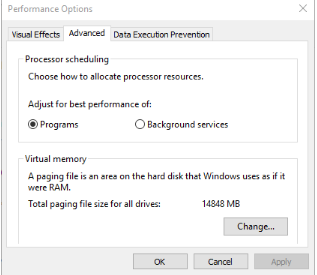
تنظیمات حافظه مجازی (Virtual Memory Settings) را بررسی کنید
در پنجره نتایج، شما مقدار توصیه شده ای از حافظه (Recommended) و یک عدد Currently Allocated را مشاهده خواهید کرد. برخی از کاربران به این امر پی خواهند برد که مقدار اختصاص داده شده به حافظه مجازی بیشتر از مقدار توصیه شده می باشد. اگر سیستم شما به این صورت است برای ایجاد تغییرات تیک گزینه Automatically manage paging file size for all drives را بردارید. سپس، Custom Size را انتخاب کرده و گزینه های Initial Size و Maximum Size را بر روی مقدار توصیه شده قرار دهید.
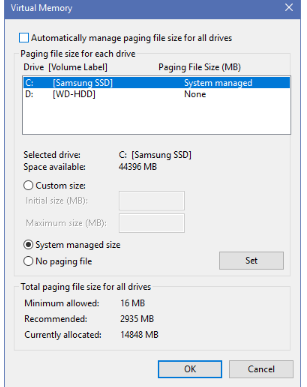
تنظیمات حافظه مجازی (Virtual Memory Settings) را بررسی کنید
به این ترتیب سرعت بوت شدن ویندوز شما افزایش می یابد.
۳- Linux Terminal را خاموش کنید
از دیگر مشکلاتی دیگر که باعث ایجاد کندی سرعت بوت شدن ویندوز می شود، Linux bash terminal است. این ویژگی به صورت پیش فرض روشن نیست. بنابراین اگر شما نمی دانید که Bash چیست، احتمالا لازم نیست این مرحله را انجام دهید زیرا نمی دانید که آن را روشن کرده اید یا خیر.
برای خاموش کرده Linux shell، عبارت Windows features را در منو Start تایپ کنید تا به منو Turn Windows features on or off menu دسترسی پیدا کنید. در فهرست ظاهر شده تیک گزینه Windows Subsystem for Linux را بردارید و بر روی گزینه Ok کلیک کنید.
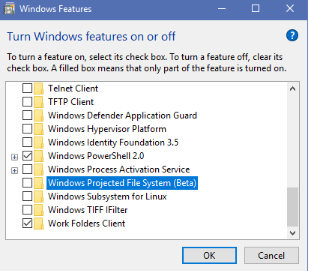
Linux Terminal را خاموش کنید
۴- درایوهای گرافیکی را بروزرسانی کنید
آپدیت داریوهای گرافیکی گاهی می تواند مشکلات بود کردن را برطرف کند. برای انجام این کار بر روی منو Start راست کلیک کرده و گزینه Device Manager را انتخاب کنید. اکنون به Display adapters بروید و مشاهده کنید که از کدام کارت گرافیکی استفاده می کنید.
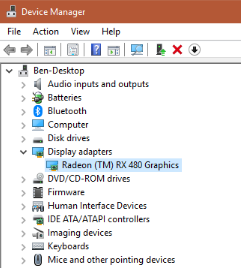
درایوهای گرافیکی را بروزرسانی کنید
معمولا می توانید از نرم افزارهای مربوط به آپدیت را در رایانه شخصی خود باز کنید تا بتوانید بروزرسانی های را بررسی کنید. اگر این نرم افزارهای را ندارید شما می توانید به وب سایت شرکت سازنده لپ تاپ خود مراجعه کنید و بروزرسانی درایوهای گرافیکی خود را بررسی و نسخه جدید را نصب کنید.
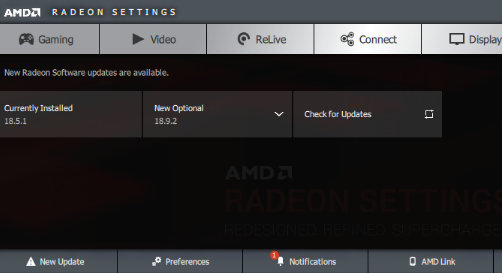
درایوهای گرافیکی را بروزرسانی کنید
۵- حذف برخی از برنامه های Startup
اگر با بررسی موارد بالا همچنان با کندی سرعت بوت شدن ویندوز روبرو هستید، برخی از برنامه های startup می توانند سرعت بوت شدن ویندوز را کاهش دهند. برخی از نرم افزارهای به این صورت هستند که به محض روشن شدن ویندوز به صورت خودکار اجرا می شوند. اگر به محض روشن شدن سیستم ده ها برنامه اجرا و بارگیری شوند، این می تواند به سیستم شما آسیب وارد کند.
۶- عمل ریست را انجام دهید
اگر همه راه حل های بالا را انجام دادید اما همچنان با کندی سرعت بوت شدن همراه هستید، شاید بهتر باشد که ریست کردن ویندوز را انجام دهید. گزینه های مختلفی برای تنظیم مجدد رایانه های شخصی وجود دارد. گزینه Refresh داخلی می تواند مجددا ویندوز را بدون از بین بردن فایل ها نصب کند. با این وجود باید از داده های رایانه خود یک نسخه پشتیبانی تهیه کنید.
برای شروع این کار، به تنظیمات بروید و در بخش Update & Security بر روی Recovery کلیک کنید. سپس، در بخش Reset this PC بر روی Get started کلیک کنید.
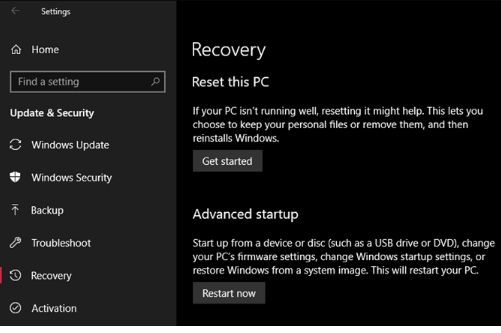
عمل ریست را انجام دهید
جمع بندی
با یکی دیگر از مقاله های آموزشی فرازسافت در خدمت شما بودیم. در این مقاله راه حل هایی را برای رفع مشکل کندی سرعت بوت شدن در ویندوز به شما ارائه دادیم. امیدواریم که با استفاده از این راه حل ها به راحتی بتوانید سرعت بوت شدن ویندوز خود را افزایش دهید.















